Sharepoint PowerUser - Part 2 (8.06.2015)
Listelerde Uyarı ve Hatırlatma özelliği
Uyarı özelliği, portal üzerindeki belirli alanlarda değişiklikler olduğunda, birisi bir kayıt eklediğinde veya sildiğinde kişilerin otomatik olarak bilgilendirilmesini sağlayan yapıdır. Beni uyar özelliği kullanıcılara e-posta veya mobil yollar ile değişikliklerden haberdar eder.
Örneğin oluşturduğumuz çalışanlar listesinde uyarı oluşturmak istiyoruz:
Liste---->beni uyar----->bu listede uyarı ayarla
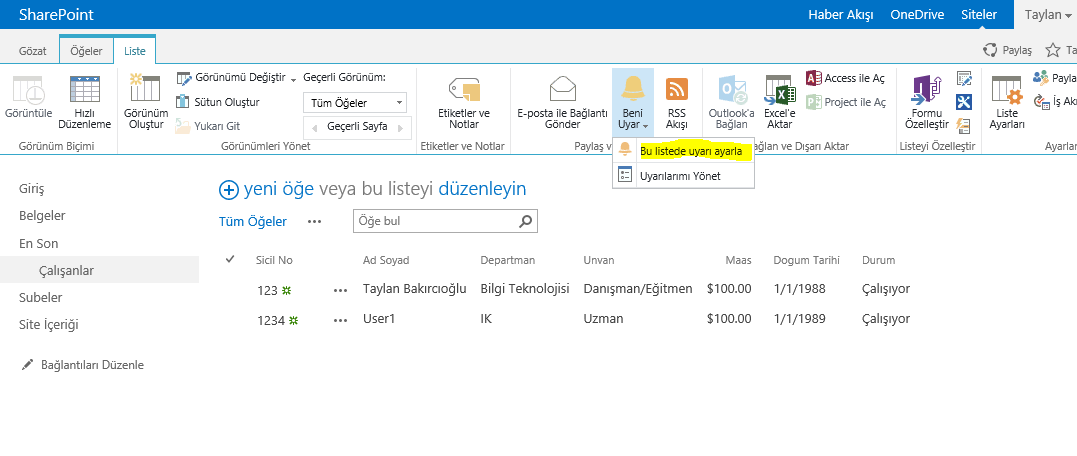
Kullanıcılar kısmından mail göndermesini istediğimiz kişileri seçiyoruz. Değişiklik türünü belirtiyoruz. Hangi durumlarda uyarı göndereceğini seçiyoruz ve uyarıları gönderme zamanını seçip kaydediyoruz.
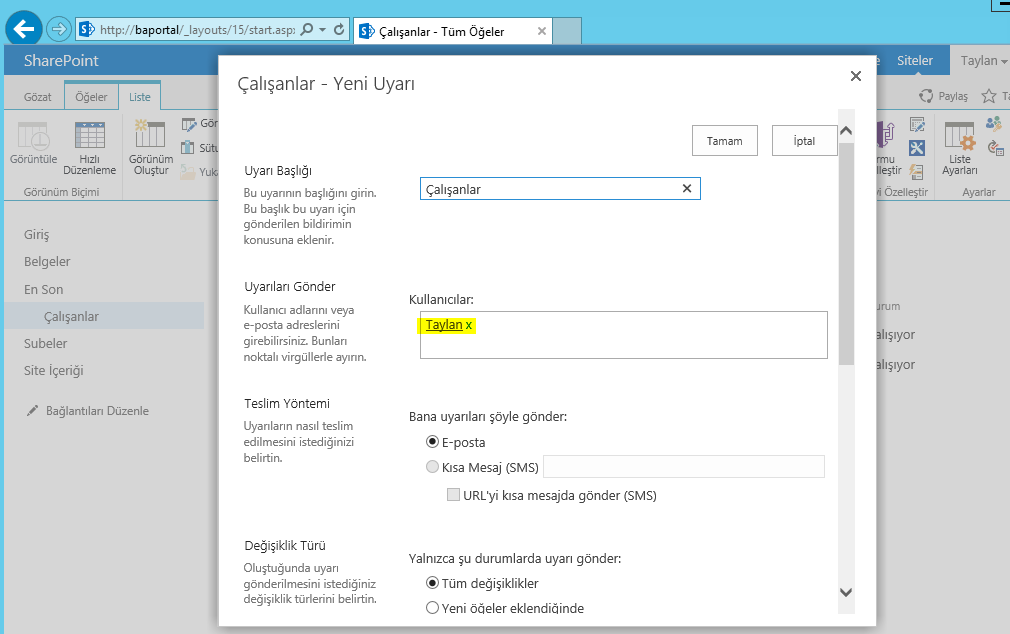
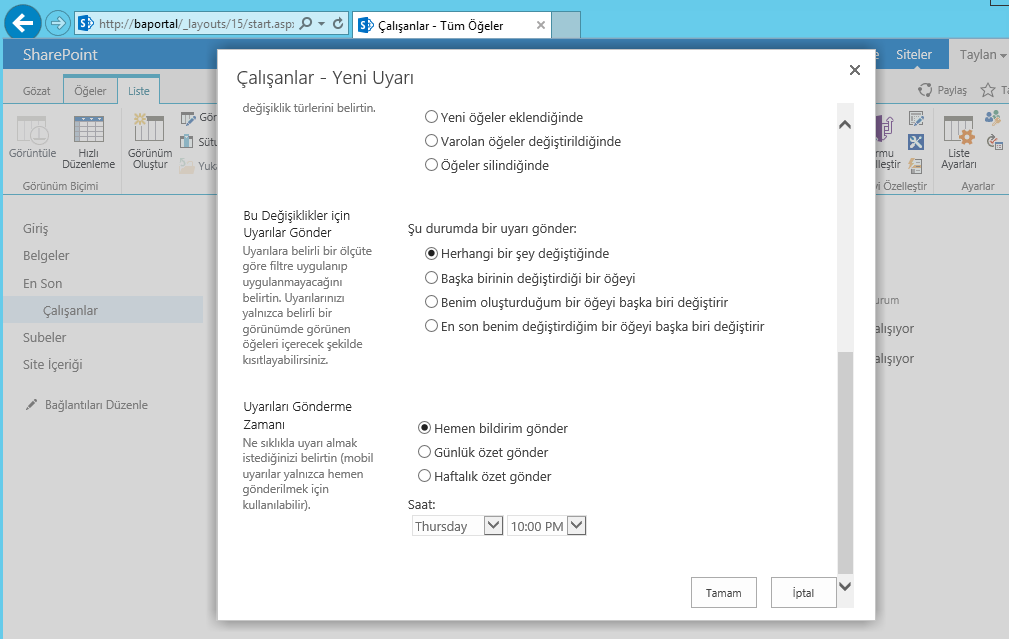
Oluşturduğumuz bir uyarıyı silmek istediğimizde
Liste---> beni uyar---> uyarılarımı yönet’ten silebiliriz.
İlgili uyarıları seçip seçili uyarıları sil diyoruz.
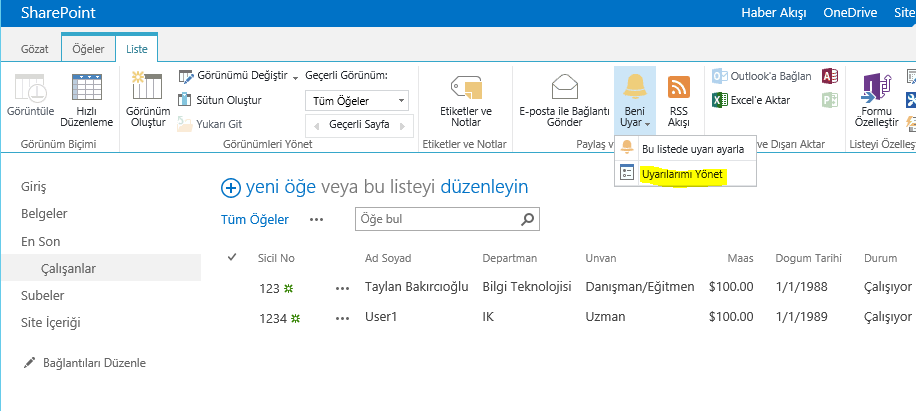
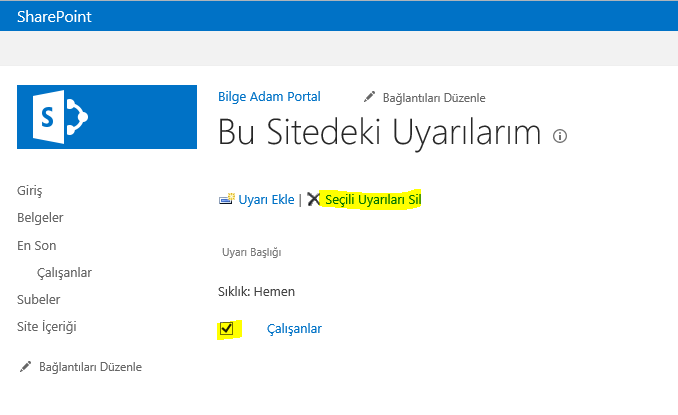
Liste ayarları
Liste---> liste ayarları sekmesinden oluşturduğumuz liste adı ve açıklamasını değiştirebilir, liste için izinler verebilir, sürüm oluşturabilir, derecelendirme ayarları ile listeyi beğeniye sunabiliriz.
Listelerde Sürüm Oluşturma
Bir dökümanın geçmiş versiyonlarını saklamak, döküman değiştiği zaman yapılan değişiklikleri görebilmek amacıyla sürüm oluşturuyoruz.
Liste---> liste ayarları---> sürüm oluşturma ayarları ‘nı açın. Öğe sürüm geçmişi evet’i seçiyoruz.

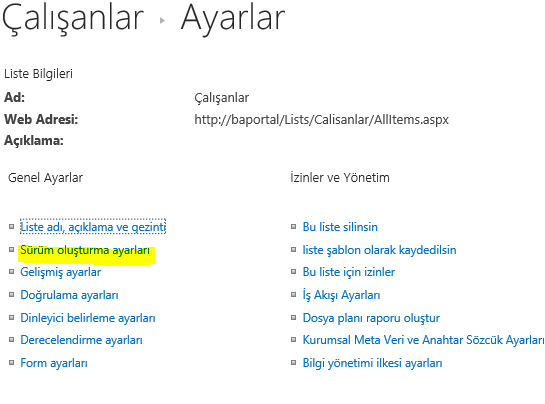
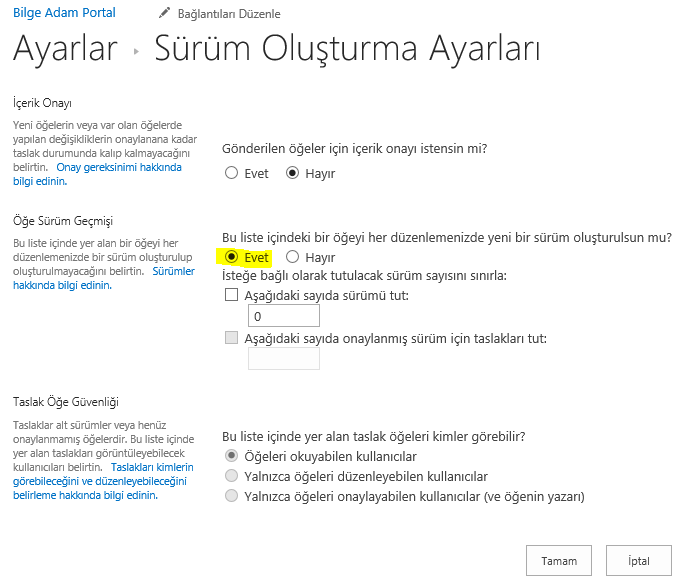
Çalışanlar tablomuzda liste----> görünümü değiştir’i açıyoruz.
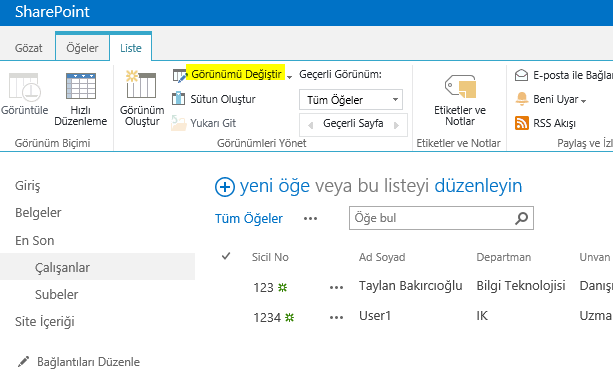
Sürüm’ün listemizde görüntülenmesini istiyorsak sürüm seçeneğini işaretleyip konumunu kaçıncı sütunda görüntülemek istiyorsak (1 olarak ayarladık) ayarlıyoruz.
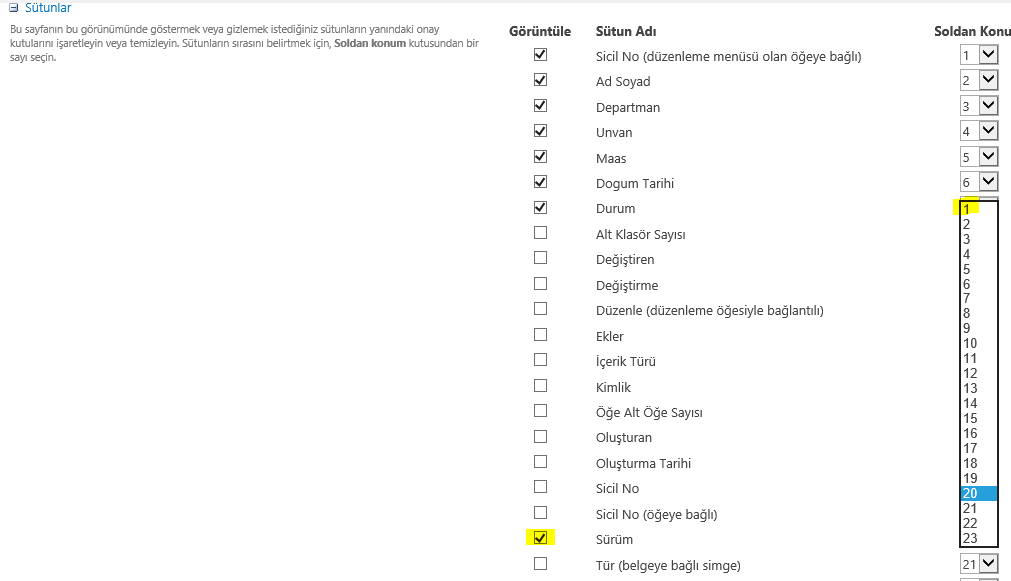
Örneğin Taylan Bakırcıoğlu adlı kullanıcının bilgilerinde değişiklik yapmak istiyorum ve yaptığım değişikliğin ne olduğunu ve kimin tarafından yapıldığını görmek istiyorum.
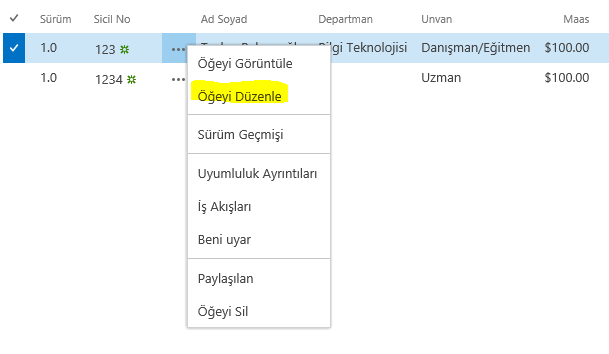
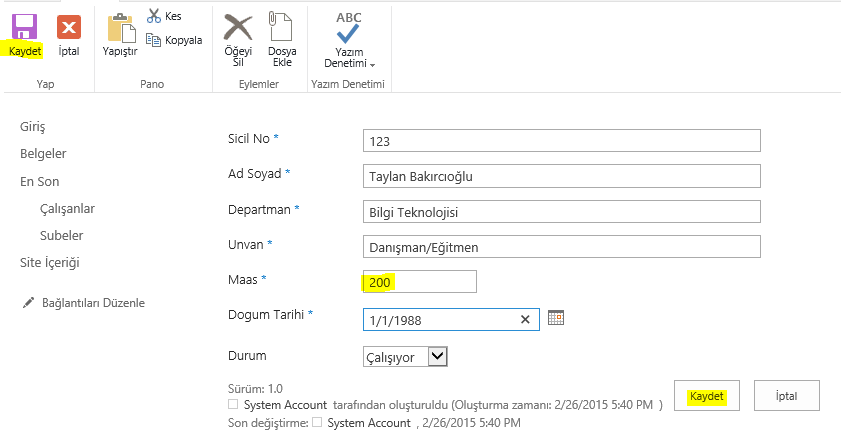
Maaş bilgisinde değişiklik yaptık. Sürüm’ü 2.0 olarak güncellendi. Üç noktaya basıp sürüm geçmişini seçersek yapmış olduğumuz değişiklikleri ve kimin tarafından yapıldığını görebiliriz.
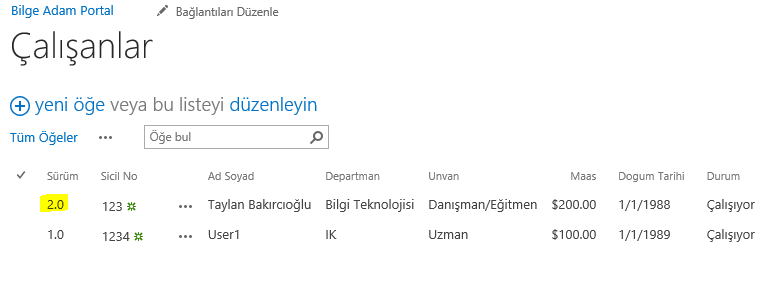
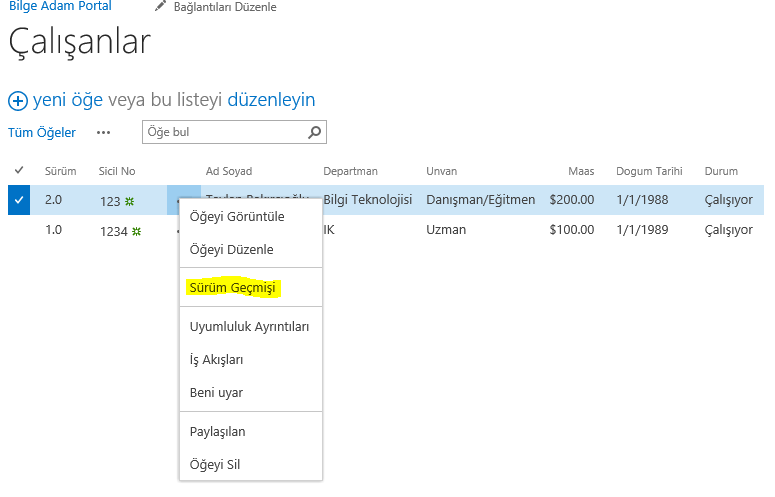
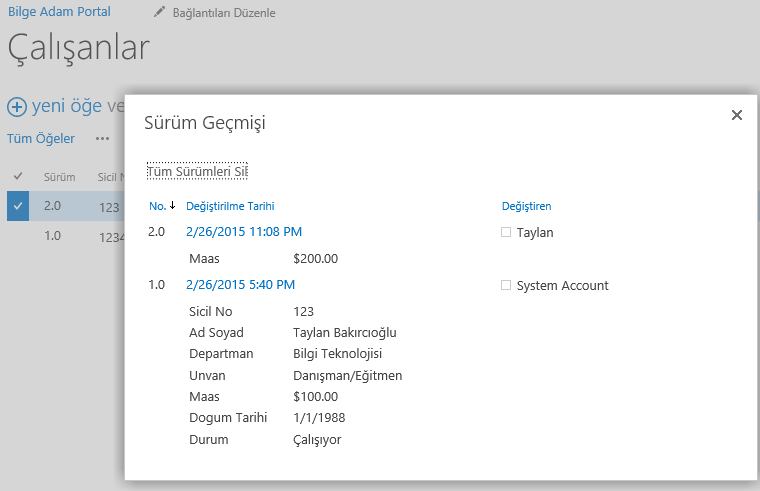
Derecelendirme ayarları
Amaç listeyi beğeniye sunmaktır.
Liste---->liste ayarları---->derecelendirme ayarları
Bu listedeki öğelerin derecelendirmesine izin verilsin mi seçeneğini evet olarak işaretleyip tamam’a basıyoruz.
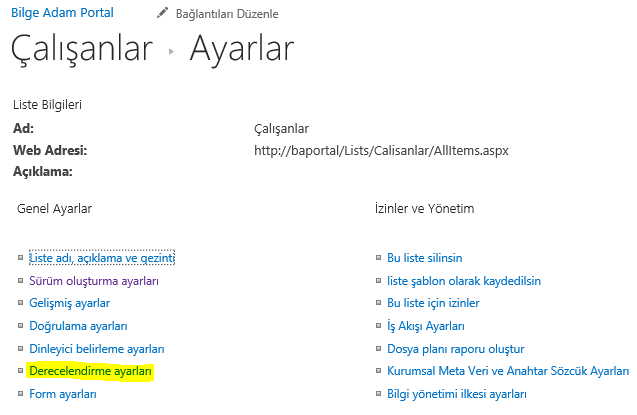
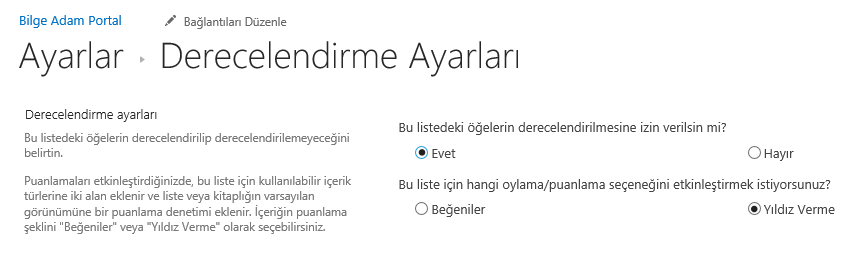
Çalışanlar tablomuza derecelendirme sütunu eklendi artık ilgili satıra puan verebilir beğeniye sunabiliriz.
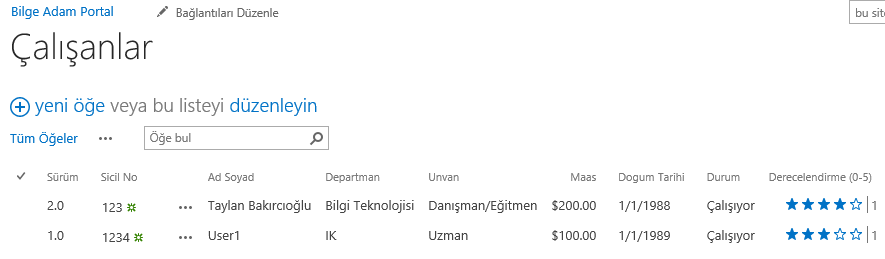
Sharepoint Power User Makalelerin 2.bölümünü bitirdik, bir sonraki makalede görüşmek üzere.
Taylan BAKIRCIOĞLU